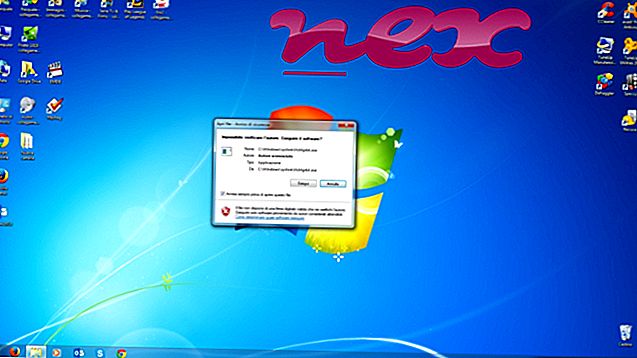Tệp CameraHelperShell.exe chính hãng là một thành phần phần mềm của Phần mềm webcam Logitech của Logitech .
"CameraHelperShell.exe" là thành phần Bộ điều khiển webcam của Phần mềm webcam Logitech. Nó chạy khi khởi động, được gọi bởi LWS.exe và nằm trong "C: \ Program Files \ Logitech \ lws \ webcam software" hoặc, theo một số nguồn, thư mục con của thư mục hồ sơ người dùng. Một số người dùng phản đối yêu cầu RAM 20 MB của nó. Bảng điều khiển có thể gỡ cài đặt phần mềm webcam Logitech. CameraHelperShell kiểm soát độ sáng hình ảnh và chuyển động của camera, xoay và thu phóng cho webcam bán lẻ của người tiêu dùng Logitech. (Hầu hết các tính năng của LWS đều không khả dụng với máy ảnh doanh nghiệp của Logitech.) Đối với Windows 8, một bản dựng khác của LWS Release 2.x là bắt buộc so với XP / Vista / 7. Được thành lập vào năm 1981 tại Apples, Thụy Sĩ, Logitech có văn phòng tại Hoa Kỳ, Nhật Bản, Đài Loan, Hồng Kông và Trung Quốc và phân phối các sản phẩm ngoại vi máy tính thông qua các kênh bán lẻ và các nhà sản xuất PC hàng đầu tại hơn 100 quốc gia.
CameraHelperShell là viết tắt của Logitech Camera Helper Shell
Phần mở rộng .exe trên tên tệp biểu thị tệp exe có thể cắt. Trong một số trường hợp, các tệp thực thi có thể gây hại cho máy tính của bạn. Do đó, vui lòng đọc phần bên dưới để tự quyết định xem CameraHelperShell.exe trên máy tính của bạn là một Trojan mà bạn nên loại bỏ hay đó là một tệp thuộc hệ điều hành Windows hoặc cho một ứng dụng đáng tin cậy.

Quá trình được gọi là Bộ điều khiển webcam thuộc về phần mềm Phần mềm máy ảnh Logitech của Logitech (www.logitech.com).
Mô tả: CameraHelperShell.exe không cần thiết cho HĐH Windows và gây ra tương đối ít vấn đề. Tệp CameraHelperShell.exe nằm trong thư mục con của "C: \ Program Files (x86)" hoặc đôi khi trong thư mục con của thư mục hồ sơ người dùng (thông thường là C: \ Program Files (x86) \ Logitech \ LWS \ Webcam Software \ ) . Kích thước tệp đã biết trên Windows 10/8/7 / XP là 264.040 byte (81% tổng số lần xuất hiện), 265.240 byte, 168.792 byte hoặc 203.096 byte.
Chương trình này là không nhìn thấy được. CameraHelperShell.exe là một tệp đã ký Verisign. Tệp CameraHelperShell.exe được ký điện tử. CameraHelperShell.exe không phải là tệp hệ thống Windows. Ứng dụng có thể được gỡ cài đặt trong Bảng điều khiển. Do đó, đánh giá an ninh kỹ thuật là 12% nguy hiểm .
Gỡ cài đặt biến thể này: Trong trường hợp có bất kỳ sự cố nào với CameraHelperShell.exe, bạn cũng có thể gỡ cài đặt phần mềm Phần mềm webcam LWS qua Bảng điều khiển Windows / Thêm hoặc xóa chương trình (Windows XP) hoặc Chương trình và tính năng (Windows 10/8/7).Quan trọng: Một số phần mềm độc hại tự ngụy trang thành CameraHelperShell.exe, đặc biệt khi nằm trong thư mục C: \ Windows hoặc C: \ Windows \ System32. Do đó, bạn nên kiểm tra quy trình CameraHelperShell.exe trên PC để xem nó có phải là mối đe dọa không. Chúng tôi khuyên bạn nên Trình quản lý tác vụ bảo mật để xác minh bảo mật máy tính của bạn. Đây là một trong những lựa chọn tải xuống hàng đầu của The Washington Post và PC World .
Một máy tính sạch sẽ và gọn gàng là yêu cầu chính để tránh các sự cố với CameraHelperShell. Điều này có nghĩa là chạy quét phần mềm độc hại, dọn dẹp ổ cứng của bạn bằng 1 Cleanmgr và 2 sfc / scannow, 3 chương trình gỡ cài đặt mà bạn không còn cần nữa, kiểm tra các chương trình Tự động khởi động (sử dụng 4 msconfig) và bật Cập nhật tự động 5 của Windows. Luôn nhớ thực hiện sao lưu định kỳ hoặc ít nhất là để đặt điểm khôi phục.
Nếu bạn gặp sự cố thực tế, hãy thử nhớ lại điều cuối cùng bạn đã làm hoặc điều cuối cùng bạn đã cài đặt trước khi sự cố xuất hiện lần đầu tiên. Sử dụng lệnh 6 resmon để xác định các quy trình gây ra sự cố của bạn. Ngay cả đối với các sự cố nghiêm trọng, thay vì cài đặt lại Windows, bạn vẫn nên sửa chữa cài đặt của mình hoặc, đối với Windows 8 và các phiên bản mới hơn, thực hiện lệnh 7 DISM.exe / Trực tuyến / Cleanup-image / Restorehealth. Điều này cho phép bạn sửa chữa hệ điều hành mà không mất dữ liệu.
Để giúp bạn phân tích quy trình CameraHelperShell.exe trên máy tính của mình, các chương trình sau đã được chứng minh là hữu ích: Trình quản lý tác vụ bảo mật hiển thị tất cả các tác vụ Windows đang chạy, bao gồm các quy trình ẩn được nhúng, như theo dõi bàn phím và trình duyệt hoặc Tự động khởi động. Xếp hạng rủi ro bảo mật duy nhất cho thấy khả năng quá trình là phần mềm gián điệp, phần mềm độc hại hoặc Trojan tiềm năng. B Malwarebytes Anti-Malware phát hiện và loại bỏ phần mềm gián điệp đang ngủ, phần mềm quảng cáo, Trojans, keylogger, phần mềm độc hại và trình theo dõi khỏi ổ cứng của bạn.
Tập tin liên quan:
ltc_help32-103398.dll bàn phím nlsvc.exe Cameraititortool.exe CameraHelperShell.exe initize.exe